ਵਿਸ਼ਾ - ਸੂਚੀ
ਐਕਸਲ ਸਪ੍ਰੈਡਸ਼ੀਟਾਂ ਵਿੱਚ ਕੰਮ ਕਰਨ ਤੋਂ ਬਾਅਦ, ਇੱਕ ਵਰਡ ਫਾਈਲ ਵਿੱਚ ਰਿਪੋਰਟ ਬਣਾਉਣਾ ਆਮ ਗੱਲ ਹੈ। ਇਸ ਲਈ, ਤੁਹਾਨੂੰ Word ਵਿੱਚ ਐਕਸਲ ਸਪ੍ਰੈਡਸ਼ੀਟ ਪਾਉਣ ਦੀ ਲੋੜ ਹੋ ਸਕਦੀ ਹੈ। ਅਕਸਰ ਲੋਕਾਂ ਨੂੰ ਵਰਡ ਫਾਈਲ ਵਿੱਚ ਐਕਸਲ ਡੇਟਾ, ਚਾਰਟ, ਟੇਬਲ ਆਦਿ ਨੂੰ ਖਿੱਚਣਾ ਮੁਸ਼ਕਲ ਹੁੰਦਾ ਹੈ। ਇਸ ਲੇਖ ਵਿੱਚ, ਤੁਹਾਨੂੰ ਵਰਡ ਵਿੱਚ ਇੱਕ ਐਕਸਲ ਸਪ੍ਰੈਡਸ਼ੀਟ ਪਾਉਣ ਲਈ 4 ਆਸਾਨ ਤਰੀਕੇ ਮਿਲਣਗੇ।
ਅਭਿਆਸ ਵਰਕਬੁੱਕ ਡਾਊਨਲੋਡ ਕਰੋ
ਹੇਠ ਦਿੱਤੀ ਪ੍ਰੈਕਟਿਸ ਵਰਕਬੁੱਕ ਨੂੰ ਮੁਫ਼ਤ ਵਿੱਚ ਡਾਊਨਲੋਡ ਕਰੋ।
Word.xlsx ਵਿੱਚ ਸਪ੍ਰੈਡਸ਼ੀਟ ਪਾਓ
Word ਵਿੱਚ ਇੱਕ ਐਕਸਲ ਸਪ੍ਰੈਡਸ਼ੀਟ ਪਾਉਣ ਦੇ 4 ਤਰੀਕੇ
ਇਸ ਡੇਟਾਸੈਟ ਵਿੱਚ ਬੈਂਕ ਖਾਤਾ ਖੋਲ੍ਹਣ ਦਾ ਡੇਟਾ ਸ਼ਾਮਲ ਹੁੰਦਾ ਹੈ ਜਿਸ ਵਿੱਚ 7 ਕਾਲਮ ਅਤੇ 8 ਕਤਾਰਾਂ ਸ਼ਾਮਲ ਹੁੰਦੀਆਂ ਹਨ। ਅਤੇ ਇਹ ਡੇਟਾ ਇੱਕ ਵਰਡ ਫਾਈਲ ਵਿੱਚ ਸ਼ਾਮਲ ਕੀਤਾ ਜਾਵੇਗਾ।
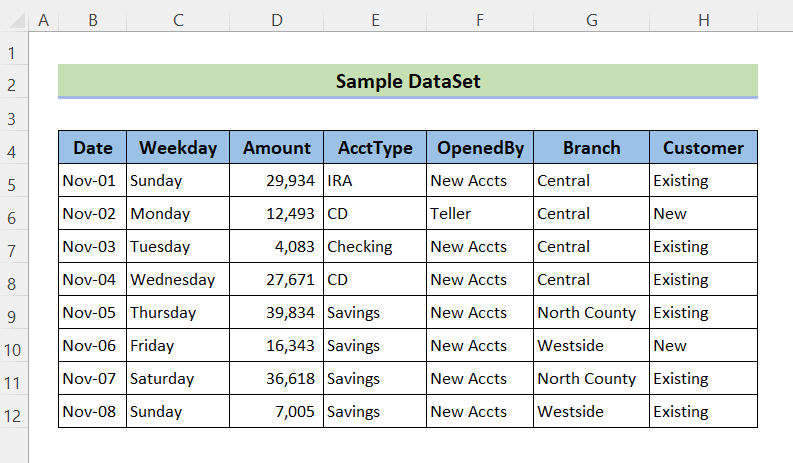
1. ਸਿੱਧੇ ਕਾਪੀ ਅਤੇ ਪੇਸਟ ਕਰਕੇ ਵਰਡ ਵਿੱਚ ਇੱਕ ਐਕਸਲ ਵਰਕਸ਼ੀਟ ਪਾਓ
ਸਭ ਤੋਂ ਸਰਲ ਅਤੇ ਆਸਾਨ ਵਰਡ ਵਿੱਚ ਐਕਸਲ ਸਪ੍ਰੈਡਸ਼ੀਟ ਡੇਟਾ ਪਾਉਣ ਦਾ ਤਰੀਕਾ ਵਿੰਡੋਜ਼ ਦੀ ਕਾਪੀ ਅਤੇ ਪੇਸਟ ਵਿਸ਼ੇਸ਼ਤਾ ਦੀ ਵਰਤੋਂ ਕਰ ਰਿਹਾ ਹੈ।
ਪੜਾਅ:
- ਪਹਿਲਾਂ, ਐਕਸਲ ਫਾਈਲ ਖੋਲ੍ਹੋ ਅਤੇ ਚੁਣੋ ਉਹ ਡੇਟਾ ਜੋ ਤੁਸੀਂ ਮਾਊਸ ਦਬਾ ਕੇ ਡੌਕੂਮੈਂਟ ਵਿੱਚ ਪਾਉਣਾ ਚਾਹੁੰਦੇ ਹੋ। ਅਤੇ ਕੀਬੋਰਡ 'ਤੇ p Ctrl+C ਦਬਾਓ। ਫਿਰ ਤੁਸੀਂ ਚੁਣੇ ਹੋਏ ਸੈੱਲਾਂ ਦੇ ਆਲੇ ਦੁਆਲੇ ਇੱਕ ਡੈਸ਼ਡ ਆਇਤਕਾਰ ਵੇਖੋਗੇ।
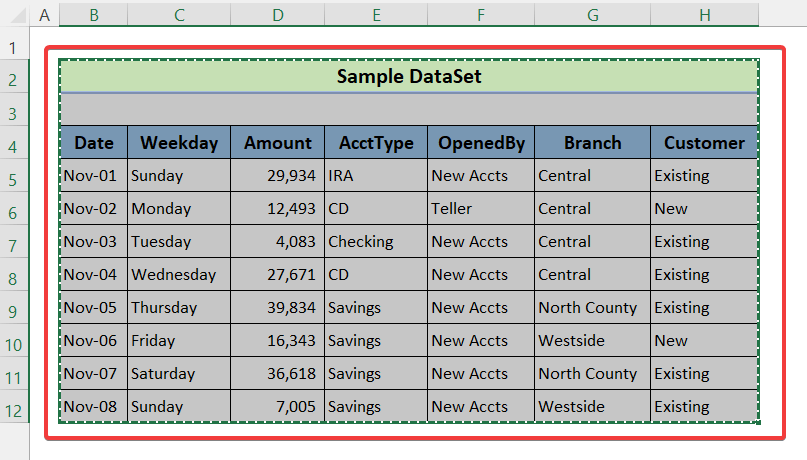
- ਉਸ ਤੋਂ ਬਾਅਦ, Ctrl+C ਦੀ ਵਰਤੋਂ ਕੀਤੇ ਬਿਨਾਂ, ਤੁਸੀਂ ਸੱਜਾ ਦਬਾ ਸਕਦੇ ਹੋ। ਸੈੱਲਾਂ ਨੂੰ ਚੁਣਨ ਤੋਂ ਬਾਅਦ ਮਾਊਸ 'ਤੇ ਬਟਨ . ਹੁਣ, ਇੱਕ ਵਿੰਡੋ ਖੁੱਲਦੀ ਹੈ ਅਤੇ ਚੁਣੋ ਕਾਪੀ ਵਿਕਲਪ। ਇਸ ਤਰ੍ਹਾਂ ਚੁਣੇ ਗਏ ਸੈੱਲਕਾਪੀ ਕੀਤੀ ਜਾਵੇਗੀ।

- ਫਿਰ, ਵਰਡ ਫਾਈਲ 'ਤੇ ਜਾਓ ਅਤੇ ਕਰਸਰ ਨੂੰ ਫਾਈਲ ਵਿੱਚ ਰੱਖੋ, ਅਤੇ Ctrl+V <7 ਦਬਾਓ।> ਕੀਬੋਰਡ 'ਤੇ. ਤੁਸੀਂ ਦੇਖੋਗੇ ਕਿ ਐਕਸਲ ਫਾਈਲ ਤੋਂ ਚੁਣੇ ਅਤੇ ਕਾਪੀ ਕੀਤੇ ਸੈੱਲ ਉਸੇ ਫਾਰਮੈਟਿੰਗ ਵਿੱਚ ਪ੍ਰਗਟ ਹੋਏ ਹਨ।
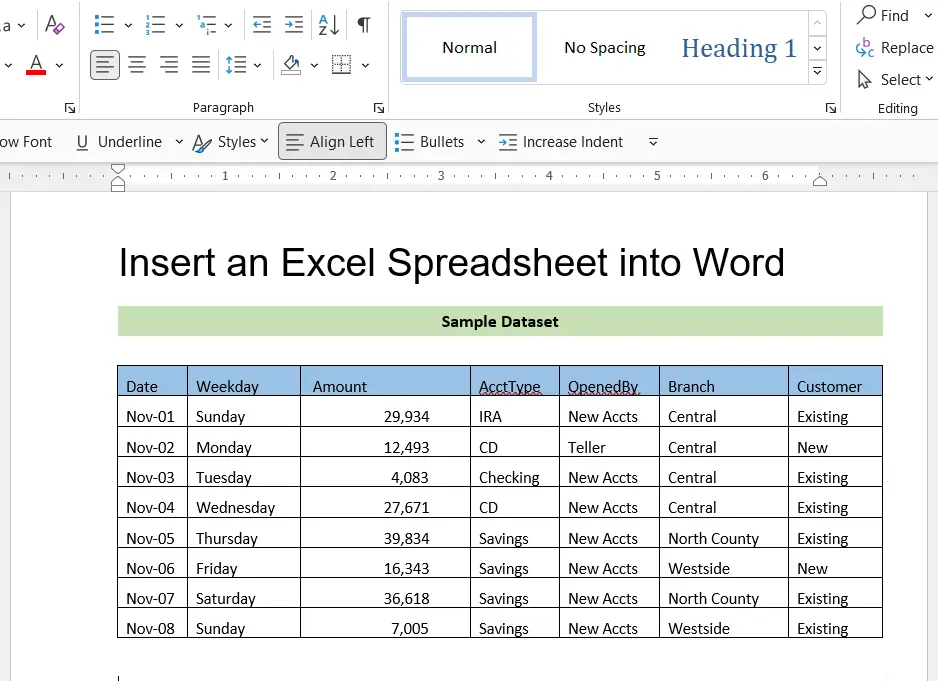
- ਕਿਸੇ ਹੋਰ ਤਰੀਕੇ ਨਾਲ, ਤੁਸੀਂ ਦਬਾ ਸਕਦੇ ਹੋ ਮਾਊਸ ਉੱਤੇ ਸੱਜਾ ਬਟਨ ਅਤੇ ਉੱਥੇ ਇੱਕ ਵਿੰਡੋ ਖੁੱਲ੍ਹਦੀ ਹੈ। ਪੇਸਟ ਵਿਕਲਪਾਂ ਦੇ ਤਹਿਤ, ਤੁਸੀਂ ਇੱਥੇ ਚੁਣੇ ਹੋਏ ਸੈੱਲਾਂ ਨੂੰ ਪੇਸਟ ਕਰਨ ਲਈ ਇੱਕ ਚੁਣ ਸਕਦੇ ਹੋ। ਫਿਰ, ਤੁਹਾਨੂੰ ਐਕਸਲ ਫਾਈਲ ਵਾਂਗ ਫਾਰਮੈਟਿੰਗ ਰੱਖਣ ਲਈ ਪਹਿਲਾ ' Keep Source formatting' ਚੁਣਨਾ ਚਾਹੀਦਾ ਹੈ।
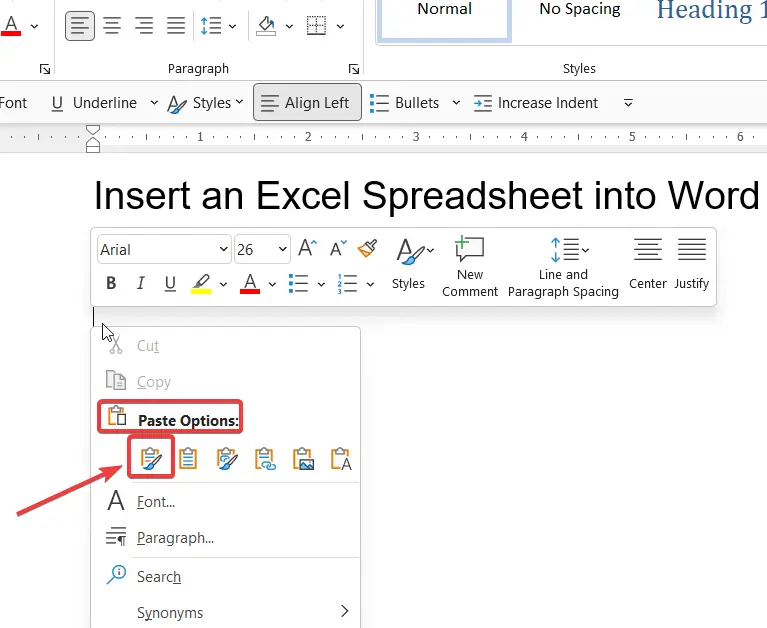
ਨੋਟ: ਇਸ ਵਿਧੀ ਦੁਆਰਾ, ਐਕਸਲ ਫਾਈਲ ਸੈੱਲਾਂ ਨੂੰ ਡੇਟਾ ਟੇਬਲ ਵਿੱਚ ਬਦਲਿਆ ਜਾਂਦਾ ਹੈ। ਅਤੇ ਵਰਡ ਫਾਈਲ ਵਿੱਚ, ਤੁਸੀਂ ਕੋਈ ਫਾਰਮੂਲਾ ਨਹੀਂ ਵਰਤ ਸਕਦੇ ਹੋ ਜਾਂ ਲੋੜ ਪੈਣ 'ਤੇ ਕੋਈ ਗਣਨਾ ਨਹੀਂ ਕਰ ਸਕਦੇ ਹੋ। ਇਹ ਤਰੀਕਾ ਲਾਭਦਾਇਕ ਹੈ ਜੇਕਰ ਤੁਸੀਂ ਸਿਰਫ਼ ਇੱਕ ਰਿਪੋਰਟ ਬਣਾਉਣਾ ਚਾਹੁੰਦੇ ਹੋ ਜੋ ਸਿਰਫ਼ ਦੇਖੀ ਜਾਵੇਗੀ।
ਹੋਰ ਪੜ੍ਹੋ: ਫਾਰਮੈਟਿੰਗ ਨੂੰ ਗੁਆਏ ਬਿਨਾਂ ਐਕਸਲ ਤੋਂ ਵਰਡ ਵਿੱਚ ਕਾਪੀ ਕਿਵੇਂ ਕਰੀਏ (4 ਆਸਾਨ ਤਰੀਕੇ)
2. ਏਮਬੈਡਡ ਆਬਜੈਕਟ ਦੇ ਤੌਰ ਤੇ ਸੰਮਿਲਿਤ ਕਰੋ
ਪਿਛਲੀ ਵਿਧੀ ਨਾਲ, ਤੁਸੀਂ ਵਰਡ ਫਾਈਲ ਵਿੱਚ ਕਿਸੇ ਵੀ ਫੰਕਸ਼ਨ, ਫਾਰਮੂਲੇ ਜਾਂ ਗਣਨਾਵਾਂ ਦੀ ਵਰਤੋਂ ਨਹੀਂ ਕਰ ਸਕਦੇ ਹੋ। ਇਹ ਤਰੀਕਾ ਇਸ ਦਾ ਹੱਲ ਹੈ। ਇੱਕ ਏਮਬੈਡਡ ਆਬਜੈਕਟ ਬਣਾਉਣ ਨਾਲ ਇਹਨਾਂ ਚੀਜ਼ਾਂ ਨੂੰ ਵਰਡ ਫਾਈਲ ਵਿੱਚ ਵਰਤਣ ਦੀ ਇਜਾਜ਼ਤ ਮਿਲੇਗੀ ਜਿਵੇਂ ਕਿ ਇੱਕ ਐਕਸਲ ਫਾਈਲ ਵਿੱਚ।
ਕਦਮ:
- ਪਹਿਲਾਂ, ਕਾਪੀ ਕਰੋ ਐਕਸਲ ਫਾਈਲ ਵਿੱਚ ਚੁਣੇ ਗਏ ਸੈੱਲ ਜੋ ਤੁਸੀਂ Ctrl+C ਦੀ ਵਰਤੋਂ ਕਰਕੇ ਸੰਮਿਲਿਤ ਕਰਨਾ ਚਾਹੁੰਦੇ ਹੋ।
- ਫਿਰ, ਸ਼ਬਦ ਫਾਇਲ 'ਤੇ ਜਾਓ, ਅਤੇ ਕਰਸਰ ਨੂੰ ਇਸ ਵਿੱਚ ਰੱਖੋ।ਉਹ ਸਥਾਨ ਜਿੱਥੇ ਤੁਸੀਂ ਟੇਬਲ ਪਾਓਗੇ। ਹੁਣ, ਚੋਟੀ ਦੇ ਰਿਬਨ ਵਿੱਚ, ਇਹਨਾਂ ਪੜਾਵਾਂ ਵਿੱਚੋਂ ਲੰਘੋ: ਘਰ > ਪੇਸਟ ਕਰੋ > ਪੇਸਟ ਸਪੈਸ਼ਲ
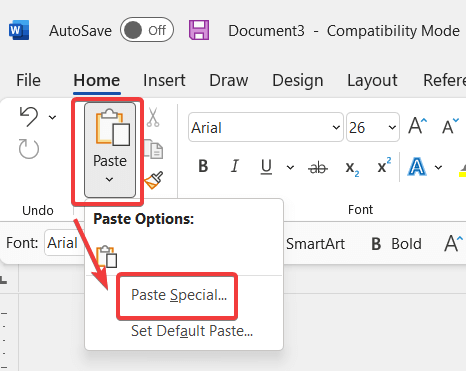
- ਅਜਿਹਾ ਕਰਨ 'ਤੇ ' ਪੇਸਟ ਸਪੈਸ਼ਲ' ਨਾਮ ਦਾ ਡਾਇਲਾਗ ਬਾਕਸ ਦਿਖਾਈ ਦੇਵੇਗਾ। ਹੁਣ, ਤੁਸੀਂ ਦੇਖੋਗੇ ਪੇਸਟ ਕਰੋ ਵਿਕਲਪ ਪਹਿਲਾਂ ਹੀ ਚੁਣਿਆ ਹੋਇਆ ਹੈ। ਅਤੇ ਫਿਰ ਡ੍ਰੌਪਡਾਉਨ ਮੀਨੂ ਤੋਂ ' Microsoft Excel Worksheet Object' ਦੀ ਚੋਣ ਕਰੋ।
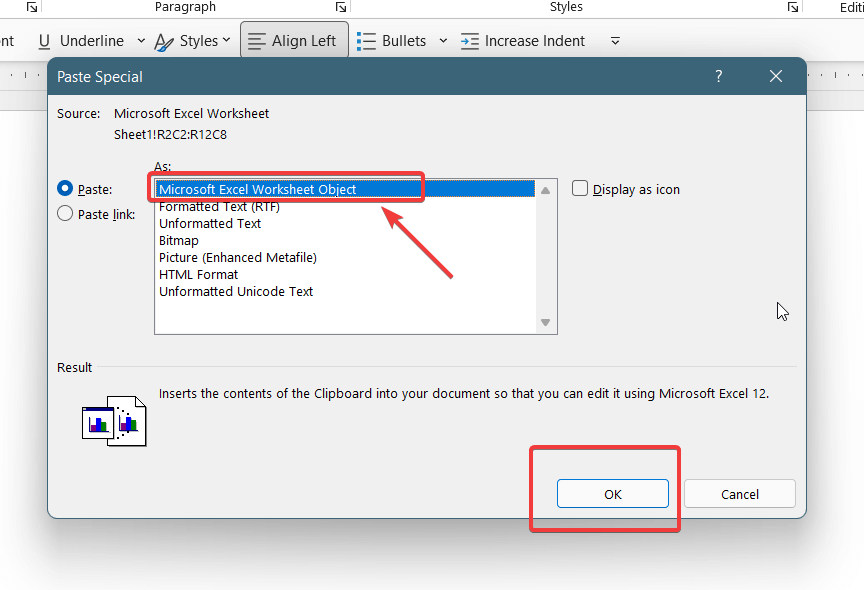
- ਅਤੇ ਫਿਰ, ਦਬਾਓ। ਠੀਕ ਹੈ ਬਟਨ।
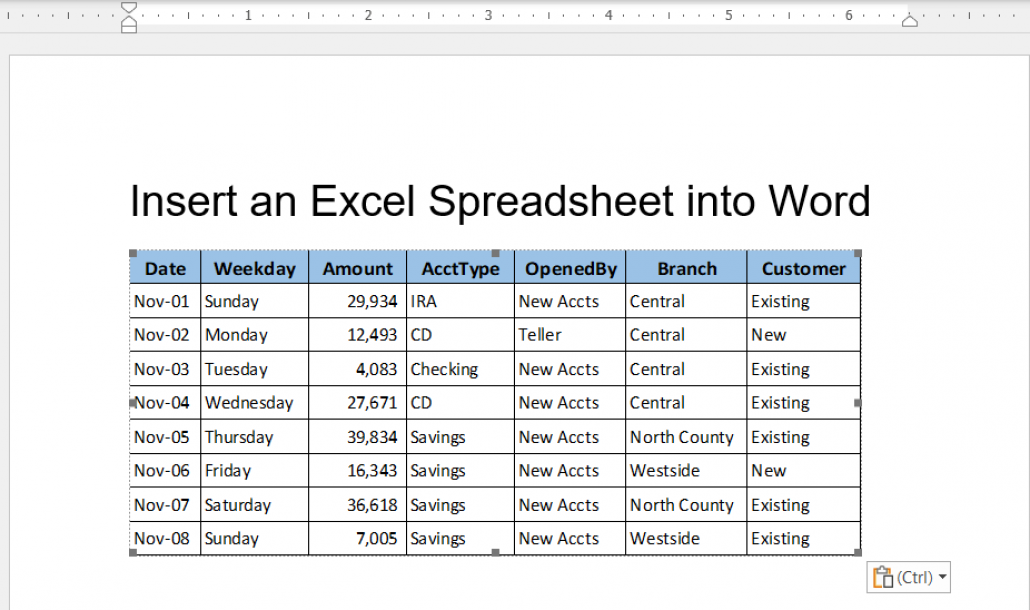
- ਹੁਣ, ਤੁਸੀਂ ਦੇਖੋਗੇ ਕਿ ਕਾਪੀ ਕੀਤੇ ਸੈੱਲ ਇੱਕ ਬਾਕਸ ਵਿੱਚ ਇੱਕ ਵਸਤੂ ਦੇ ਰੂਪ ਵਿੱਚ ਪ੍ਰਗਟ ਹੋਏ ਹਨ। ਤੁਸੀਂ ਡੇਟਾ ਨੂੰ ਫਿੱਟ ਕਰਨ ਲਈ ਮਾਪ ਬਦਲਦੇ ਹੋ। ਡੇਟਾ ਨੂੰ ਸੰਪਾਦਿਤ ਕਰਨ ਲਈ, ਤੁਸੀਂ ਆਬਜੈਕਟ ਉੱਤੇ ਡਬਲ-ਕਲਿੱਕ ਕਰੋ । ਫਿਰ. ਆਬਜੈਕਟ ਦੇ ਅੰਦਰ, ਇੱਕ ਪੂਰੀ ਐਕਸਲ ਫਾਈਲ ਖੁੱਲ ਜਾਵੇਗੀ, ਤੁਸੀਂ ਸੰਪਾਦਿਤ ਕਰ ਸਕਦੇ ਹੋ, ਸੇਵ ਕਰ ਸਕਦੇ ਹੋ ਅਤੇ ਕੁਝ ਵੀ ਕਰ ਸਕਦੇ ਹੋ ਪਰ ਸਾਰੀ ਚੀਜ਼ ਵਰਡ ਫਾਈਲ ਦੇ ਅੰਦਰ ਹੈ। ਮੁੱਖ ਐਕਸਲ ਫਾਈਲ ਵਿੱਚ ਕੋਈ ਬਦਲਾਅ ਨਹੀਂ ਹੋਵੇਗਾ।

ਹੋਰ ਪੜ੍ਹੋ: ਵਰਡ ਵਿੱਚ ਐਕਸਲ ਟੇਬਲ ਕਿਵੇਂ ਸ਼ਾਮਲ ਕਰੀਏ (8 ਆਸਾਨ ਤਰੀਕੇ)
ਸਮਾਨ ਲੇਖ
- ਐਕਸਲ ਤੋਂ ਵਰਡ ਵਿੱਚ ਕੇਵਲ ਟੈਕਸਟ ਕਾਪੀ ਕਰੋ (3 ਤੇਜ਼ ਢੰਗ)
- ਕਿਵੇਂ ਬਦਲਿਆ ਜਾਵੇ ਐਕਸਲ ਤੋਂ ਵਰਡ ਲੇਬਲ (ਆਸਾਨ ਕਦਮਾਂ ਨਾਲ)
- ਐਕਸਲ ਤੋਂ ਵਰਡ ਵਿੱਚ ਸੈੱਲਾਂ ਤੋਂ ਬਿਨਾਂ ਕਾਪੀ ਅਤੇ ਪੇਸਟ ਕਰੋ (2 ਤੇਜ਼ ਤਰੀਕੇ)
- ਕਿਵੇਂ ਖੋਲ੍ਹੋ ਵਰਡ ਡੌਕੂਮੈਂਟ ਅਤੇ VBA ਐਕਸਲ ਦੇ ਨਾਲ PDF ਜਾਂ Docx ਦੇ ਰੂਪ ਵਿੱਚ ਸੇਵ ਕਰੋ
3. ਲਿੰਕਡ ਆਬਜੈਕਟ ਦੇ ਤੌਰ ਤੇ ਪਾਓ
ਵਰਡ ਫਾਈਲ ਦੇ ਅੰਦਰ ਇੱਕ ਐਕਸਲ ਫਾਈਲ ਦੀ ਵਰਤੋਂ ਕਰਨਾ ਮੁਸ਼ਕਲ ਹੋ ਸਕਦਾ ਹੈ। ਤੁਸੀਂ ਵਰਡ ਫਾਈਲ ਨੂੰ ਨਾਲ ਲਿੰਕ ਕਰਨ ਲਈ ਲਿੰਕਡ ਆਬਜੈਕਟ ਵਿਕਲਪ ਦੀ ਵਰਤੋਂ ਕਰ ਸਕਦੇ ਹੋExcel ਫ਼ਾਈਲ।
ਪੜਾਅ:
- ਪਹਿਲਾਂ, c opy Excel ਫ਼ਾਈਲ ਵਿੱਚ ਚੁਣੇ ਗਏ ਸੈੱਲ ਜੋ ਤੁਸੀਂ Ctrl+C ਦੀ ਵਰਤੋਂ ਕਰਕੇ ਸੰਮਿਲਿਤ ਕਰਨਾ ਚਾਹੁੰਦੇ ਹੋ।
- ਹੁਣ, ਸ਼ਬਦ ਫਾਇਲ 'ਤੇ ਜਾਓ, ਅਤੇ ਕਰਸਰ ਨੂੰ ਉਸ ਸਥਾਨ 'ਤੇ ਰੱਖੋ ਜਿੱਥੇ ਤੁਸੀਂ ਟੇਬਲ ਨੂੰ ਸੰਮਿਲਿਤ ਕਰੋਗੇ। ਹੁਣ ਚੋਟੀ ਦੇ ਰਿਬਨ ਵਿੱਚ, ਇਹਨਾਂ ਪੜਾਵਾਂ ਵਿੱਚੋਂ ਲੰਘੋ: ਘਰ > ਪੇਸਟ ਕਰੋ > ਪੇਸਟ ਸਪੈਸ਼ਲ

- ਇਸ ਤੋਂ ਬਾਅਦ, ਚੁਣੋ ‘ ਪੇਸਟ ਲਿੰਕ ’ ਵਿਕਲਪ। ਅਤੇ ਡ੍ਰੌਪ-ਡਾਉਨ ਮੀਨੂ ਵਿੱਚ ‘ Microsoft Excel Worksheet Object’ ਚੁਣੋ। ਅਤੇ Ok ਦਬਾਓ।
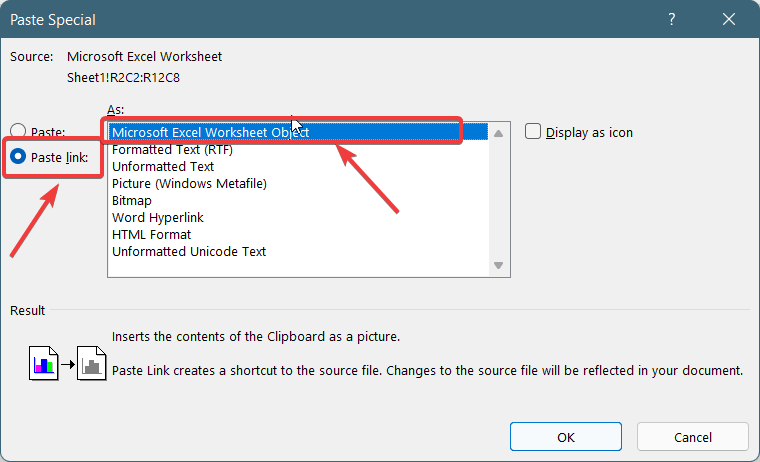
- ਫਿਰ, ਤੁਸੀਂ ਕਾਪੀ ਕੀਤੇ ਸੈੱਲ ਇੱਕ ਵਸਤੂ ਦੇ ਰੂਪ ਵਿੱਚ ਦਿਖਾਈ ਦੇਣਗੇ। ਆਬਜੈਕਟ ਉੱਤੇ ਡਬਲ-ਕਲਿੱਕ ਕਰਨ ਨਾਲ ਐਕਸਲ ਫਾਈਲ ਖੁੱਲ੍ਹ ਜਾਵੇਗੀ ਜਿੱਥੋਂ ਸੈੱਲਾਂ ਦੀ ਨਕਲ ਕੀਤੀ ਗਈ ਹੈ। ਜਦੋਂ ਤੁਸੀਂ ਮੁੱਖ ਐਕਸਲ ਫਾਈਲ ਨੂੰ ਸੰਪਾਦਿਤ ਕਰਦੇ ਹੋ, ਇਹ ਆਪਣੇ ਆਪ ਹੀ ਵਰਡ ਫਾਈਲ ਨੂੰ ਬਦਲ ਦੇਵੇਗੀ।

4. ਟੇਬਲ ਵਿਕਲਪ ਦੀ ਵਰਤੋਂ ਕਰਕੇ ਸੰਮਿਲਿਤ ਕਰੋ
ਇੱਕ ਹੋਰ ਆਸਾਨ ਤਰੀਕਾ ਇੱਕ ਵਰਡ ਫਾਈਲ ਵਿੱਚ ਐਕਸਲ ਡੇਟਾ ਪਾਉਣ ਲਈ ਇੱਕ ਵਰਡ ਦਸਤਾਵੇਜ਼ ਵਿੱਚ ਇੱਕ ਸਪ੍ਰੈਡਸ਼ੀਟ ਸ਼ਾਮਲ ਕਰਨਾ ਹੈ।
ਪੜਾਅ:
- ਪਹਿਲਾਂ, ਸ਼ਬਦ ਨੂੰ ਖੋਲ੍ਹੋ ਅਤੇ ਉਸ ਸਥਾਨ 'ਤੇ ਦਬਾਓ ਜਿੱਥੇ ਤੁਸੀਂ ਟੇਬਲ ਨੂੰ ਸ਼ਾਮਲ ਕਰਨਾ ਚਾਹੁੰਦੇ ਹੋ।
- ਫਿਰ, ਉੱਪਰਲੇ ਰਿਬਨ ਤੋਂ, ਇਨਸਰਟ ਵਿਕਲਪ ਨੂੰ ਦਬਾਓ ਅਤੇ ਇਹਨਾਂ ਕਦਮਾਂ ਨੂੰ ਪੂਰਾ ਕਰੋ:
ਸ਼ਾਮਲ ਕਰੋ > ਸਾਰਣੀ > ਐਕਸਲ ਸਪ੍ਰੈਡਸ਼ੀਟ

- ਉੱਥੇ, ਤੁਸੀਂ ਇੱਕ ਸਪ੍ਰੈਡਸ਼ੀਟ ਬਾਕਸ ਦਿਖਾਈ ਦੇਵੇਗਾ। ਤੁਸੀਂ ਬਾਹਰੀ ਐਕਸਲ ਤੋਂ ਡੇਟਾ ਲਿਆਉਣ ਲਈ ਇੱਥੇ ਬਸ ਕਾਪੀ ਅਤੇ ਪੇਸਟ ਸੈੱਲ ਕਰ ਸਕਦੇ ਹੋਫਾਈਲਾਂ।

ਸਿੱਟਾ
ਇੱਕ ਐਕਸਲ ਫਾਈਲ ਨੂੰ ਵਰਡ ਫਾਈਲ ਵਿੱਚ ਸ਼ਾਮਲ ਕਰਨਾ ਨਿਯਮਤ ਵਰਤੋਂ ਦਾ ਮਾਮਲਾ ਹੈ। ਪਰ ਅਕਸਰ ਅਸੀਂ ਅਜਿਹਾ ਕਰਨ ਲਈ ਪਰੇਸ਼ਾਨ ਹੋ ਜਾਂਦੇ ਹਾਂ। ਇਸ ਲਈ, ਮੈਂ ਇਹ ਲੇਖ ਤੁਹਾਡੇ ਲਈ 4 ਆਸਾਨ ਤਰੀਕਿਆਂ ਦੁਆਰਾ ਵਰਡ ਵਿੱਚ ਐਕਸਲ ਫਾਈਲਾਂ ਨੂੰ ਸੰਮਿਲਿਤ ਕਰਨ ਲਈ ਬਣਾਇਆ ਹੈ. ਇੱਥੇ, 1ਲਾ ਤਰੀਕਾ ਬਹੁਤ ਸਰਲ ਅਤੇ ਆਸਾਨ ਹੈ ਪਰ ਇਹ ਭਵਿੱਖ ਵਿੱਚ ਡੇਟਾ ਨੂੰ ਬਦਲਣ ਵਿੱਚ ਘੱਟ ਲਚਕਤਾ ਦਿੰਦਾ ਹੈ ਅਤੇ ਦੂਜਾ ਅਤੇ ਤੀਜਾ ਤਰੀਕਾ ਤੁਹਾਨੂੰ ਫਾਰਮੂਲੇਟਡ ਡੇਟਾ ਨੂੰ ਆਸਾਨੀ ਨਾਲ ਬਦਲਣ ਦਾ ਵਿਕਲਪ ਦਿੰਦਾ ਹੈ। ਮੈਨੂੰ ਉਮੀਦ ਹੈ ਕਿ ਤੁਹਾਨੂੰ ਇਹ ਲੇਖ ਮਦਦਗਾਰ ਲੱਗਿਆ ਹੈ ਅਤੇ ਤੁਸੀਂ ਐਕਸਲ ਨਾਲ ਸਬੰਧਤ ਹੋਰ ਸਮੱਗਰੀ ਜਾਣਨ ਲਈ ਸਾਡੀ ਵੈੱਬਸਾਈਟ Exceldemy ਵਿਜ਼ਿਟ ਕਰ ਸਕਦੇ ਹੋ। ਕਿਰਪਾ ਕਰਕੇ, ਟਿੱਪਣੀਆਂ, ਸੁਝਾਅ, ਜਾਂ ਸਵਾਲਾਂ ਨੂੰ ਹੇਠਾਂ ਦਿੱਤੇ ਟਿੱਪਣੀ ਭਾਗ ਵਿੱਚ ਛੱਡੋ।

